2.1. Importowanie obrazów z wykorzystaniem FTP
Polecenie [Fun. przesyłania FTP] aparatu umożliwia przesyłanie obrazów do smartfonów z zainstalowaną aplikacją Transfer & Tagging.
2.1.1. Wybór metody importowania
Obrazy można importować bezprzewodowo przy użyciu protokołu FTP (sieć Wi-Fi lub Hotspot osobisty) lub za pomocą połączenia przewodowego (Tethering przez USB lub Tethering przez Ethernet). Procedura zależy od wybranej metody importowania.
- Poniższe opisy mają zastosowanie, gdy jest zainstalowana najnowsza wersja oprogramowania systemowego aparatu.
Hotspot osobisty
Do łączenia wykorzystywana jest funkcja Tethering lub Hotspot osobisty posiadanego smartfona.
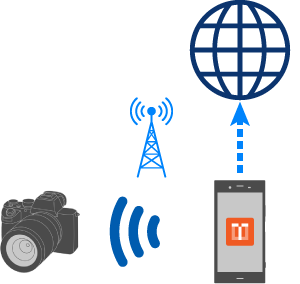
Transfer & Tagging
(Działa jako serwer FTP)
- Podłącz aparat i smartfon za pośrednictwem funkcji Punkt dostępu i tethering (Android) / Hotspot osobisty (iOS)
- Smartfon: Włącz tethering lub funkcję hotspotu osobistego.
- Aparat: Wybierz MENU >
 (Sieć) > [Wi-Fi]/[Ustawienia Wi-Fi], aby połączyć się ze smartfonem. Jeśli aparat obsługuje ustawienia [Camera Wi-Fi settings], ustawienia Wi-Fi aparatu można wprowadzić z poziomu posiadanego smartfona. (Więcej informacji w części „2.5 Konfigurowanie ustawień Wi-Fi aparatu z poziomu smartfona”.)
(Sieć) > [Wi-Fi]/[Ustawienia Wi-Fi], aby połączyć się ze smartfonem. Jeśli aparat obsługuje ustawienia [Camera Wi-Fi settings], ustawienia Wi-Fi aparatu można wprowadzić z poziomu posiadanego smartfona. (Więcej informacji w części „2.5 Konfigurowanie ustawień Wi-Fi aparatu z poziomu smartfona”.)
- W aparacie wybierz MENU >
 (Sieć), a następnie wybierz następujące opcje (za wyjątkiem aparatów ILCE-7RM3A/7RM3).
(Sieć), a następnie wybierz następujące opcje (za wyjątkiem aparatów ILCE-7RM3A/7RM3).
- ILCE-1M2, 1, 9M3, 7RM5, 7SM3, 7M5, 7M4, 7CR, 7CM2
- [Przesyłanie FTP] > [Fun. przesyłania FTP] > [Funkcja FTP] > [WŁ.]
- Inne
- [Fun. przesyłania FTP] > [Funkcja FTP] > [WŁ.]
- [Fun. przesyłania FTP] > [Metoda połącz. FTP] > [Wi-Fi] (Dostępna tylko w niektórych modelach aparatów.)
- ILCE-1M2, 1, 9M3, 7RM5, 7SM3, 7M5, 7M4, 7CR, 7CM2
Sieć Wi-Fi (przez punkt dostępu)
Do łączenia wykorzystywana jest sieć Wi-Fi (punkt dostępu).
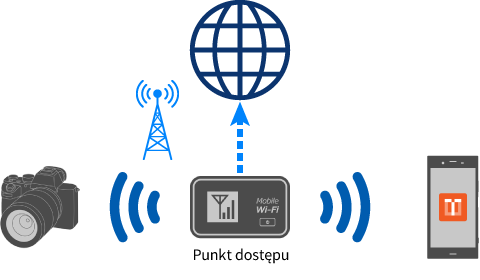
Transfer & Tagging
(Działa jako serwer FTP)
- W aparacie wybierz MENU >
 (Sieć) > [Wi-Fi]/[Ustawienia Wi-Fi], aby podłączyć aparat do tego samego punktu dostępu co smartfon.
(Sieć) > [Wi-Fi]/[Ustawienia Wi-Fi], aby podłączyć aparat do tego samego punktu dostępu co smartfon.
- Jeśli aparat obsługuje ustawienia [Camera Wi-Fi settings], ustawienia Wi-Fi aparatu można wprowadzić z poziomu posiadanego smartfona. (Więcej informacji w części „2.5 Konfigurowanie ustawień Wi-Fi aparatu z poziomu smartfona”.)
- W aparacie wybierz MENU >
 (Sieć), a następnie wybierz następujące opcje (za wyjątkiem aparatów ILCE-7RM3A/7RM3).
(Sieć), a następnie wybierz następujące opcje (za wyjątkiem aparatów ILCE-7RM3A/7RM3).
- ILCE-1M2, 1, 9M3, 7RM5, 7SM3, 7M5, 7M4, 7CR, 7CM2
- [Przesyłanie FTP] > [Fun. przesyłania FTP] > [Funkcja FTP] > [WŁ.]
- Inne
- [Fun. przesyłania FTP] > [Funkcja FTP] > [WŁ.]
- [Fun. przesyłania FTP] > [Metoda połącz. FTP] > [Wi-Fi] (Dostępna tylko w niektórych modelach aparatów.)
- ILCE-1M2, 1, 9M3, 7RM5, 7SM3, 7M5, 7M4, 7CR, 7CM2
Tethering przez USB
Do łączenia za pośrednictwem przewodu USB wykorzystywana jest funkcja Tethering lub Hotspot osobisty posiadanego smartfona.
Obsługiwany aparat: ILCE-1M2, 1, 9M3, 7RM5, 7SM3, 7M5, 7M4, 7CR, 7CM2
Obsługiwane smartfony: Tylko smartfony zgodne z technologią USB Power Delivery (PD) Zweryfikowane urządzenia przenośne
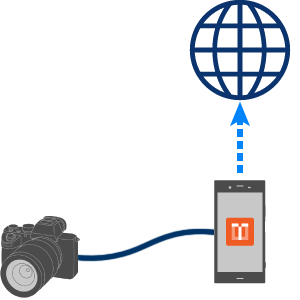
Połączenie przewodowe USB
Transfer & Tagging
(Działa jako serwer FTP)
- W aparacie wybierz MENU >
 (sieć), a następnie wybierz następujące opcje.
(sieć), a następnie wybierz następujące opcje.
- ILCE-1M2, 1, 9M3
- [Połącz. tetheringowe] > [Połącz. tetheringowe]
- ILCE-7RM5, 7SM3, 7M5, 7M4, 7CR, 7CM2
- [USB-LAN/Teth.] > [Połącz. tetheringowe]
- ILCE-1M2, 1, 9M3
- Połącz aparat i smartfon za pośrednictwem przewodu USB.
- Należy raczej używać pojedynczego przewodu do zestawienia połączenia zamiast korzystać z przejściówki.
- W aparacie wybierz MENU >
 (sieć), a następnie wybierz następujące opcje.
(sieć), a następnie wybierz następujące opcje.
- [Przesyłanie FTP] > [Fun. przesyłania FTP] > [Funkcja FTP] > [WŁ.]
Tethering przez Ethernet (tylko system Android)
Do łączenia za pośrednictwem przewodu LAN wykorzystywana jest funkcja Tethering lub Hotspot osobisty posiadanego smartfona.
Obsługiwane aparaty: ILCE-1M2, 1, 9M3, 9M2, 9, 7RM5, 7SM3, 7M5, 7M4, 7CR, 7CM2
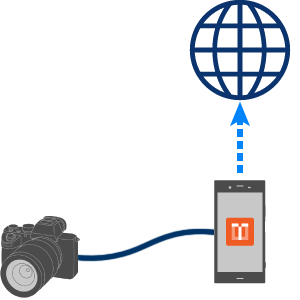
Połączenie za pośrednictwem przewodu sieciowego Ethernet
Transfer & Tagging
(Działa jako serwer FTP)
- W aparacie wybierz MENU >
 (sieć), a następnie wybierz następujące opcje.
(sieć), a następnie wybierz następujące opcje.
- ILCE-1M2, 1, 9M3
- [Pr.LAN] > Skonfiguruj ustawienia połączenia za pośrednictwem przewodowej sieci LAN.
- ILCE-7RM5, 7SM3, 7M5, 7M4, 7CR, 7CM2
- [USB-LAN/Teth.] > [Połączenie USB-LAN]
- ILCE-9M2, 9
- [Fun. przesyłania FTP] > [Funkcja FTP] > [WŁ.]
- [Fun. przesyłania FTP] > [Metoda połącz. FTP] > [Pr.LAN]
- ILCE-1M2, 1, 9M3
- Połącz aparat i smartfon za pośrednictwem przewodu LAN.
- Od strony smartfona potrzebna będzie przejściówka USB-LAN. Jeśli aparat nie jest wyposażony w gniazdo LAN, po stronie aparatu również będzie potrzebna przejściówka.
- W aparacie wybierz MENU >
 (sieć), a następnie wybierz następujące opcje (za wyjątkiem aparatów ILCE-9M2/9).
(sieć), a następnie wybierz następujące opcje (za wyjątkiem aparatów ILCE-9M2/9).
- [Przesyłanie FTP] > [Fun. przesyłania FTP] > [Funkcja FTP] > [WŁ.]
2.1.2. Ładowanie ustawień importowania FTP do aparatu
Załaduj ustawienia FTP dla aplikacji Transfer & Tagging do aparatu. Możliwości i metoda obsługi zależą od modelu aparatu.
ILCE-1M2/1/9M3/7RM5/7SM3/7M5/7M4/7CR/7CM2
Konfigurację serwera FTP ustawioną w aplikacji Transfer & Tagging można załadować do aparatu z wykorzystaniem łączności Bluetooth. Funkcja ta eliminuje konieczność wprowadzania ustawień do aparatu.
- Jeśli w pozycji [Powiązanie informacji o lokalizacji] w aplikacji Creators’ App lub Imaging Edge Mobile ustawiono opcję [Wł.], ta funkcja nie będzie dostępna. Ustaw wcześniej w tej pozycji opcję [Wył.].
-
 1. Wybierz Menu >
1. Wybierz Menu > (Sieć) > [Bluetooth] > [Funkcja Bluetooth] > [WŁ.].
(Sieć) > [Bluetooth] > [Funkcja Bluetooth] > [WŁ.]. -
 2. Wybierz MENU [
2. Wybierz MENU [ ] > [Import Guide] (Przewodnik importowania), a następnie wybierz właściwą metodę nawiązywania połączenia, korzystając z opisu w punkcie 2.1.1.
] > [Import Guide] (Przewodnik importowania), a następnie wybierz właściwą metodę nawiązywania połączenia, korzystając z opisu w punkcie 2.1.1.

-
 3. Po wyświetleniu nazwy hosta lub numeru portu stuknij [Write to the camera] (Zapisz w aparacie).
3. Po wyświetleniu nazwy hosta lub numeru portu stuknij [Write to the camera] (Zapisz w aparacie).
-
 4. Przy pierwszym nawiązywaniu połączenia lub przy podłączaniu nowego aparatu wybierz opcję [New Camera] i stuknij [Start].
4. Przy pierwszym nawiązywaniu połączenia lub przy podłączaniu nowego aparatu wybierz opcję [New Camera] i stuknij [Start].- W przypadku podłączania do aparatu, który był już wcześniej podłączany, wybierz ten aparat i serwer do załadowania, a następnie stuknij [Start]. (Wcześniej załadowany serwer jest już wybrany.) Czynności opisane w punktach od 5 do 8 poniżej są niepotrzebne.

-
 5. Wybierz MENU >
5. Wybierz MENU > (Sieć) > [Bluetooth] > [Pairing].
(Sieć) > [Bluetooth] > [Pairing]. -
 6. Z boku apartu, który ma być podłączony pojawi się komunikat [Pairing]. Stuknij ten komunikat.
6. Z boku apartu, który ma być podłączony pojawi się komunikat [Pairing]. Stuknij ten komunikat.
-
 7. Pojawi się komunikat [Zezwolić na połączenie z urządzeniem?]. Naciśnij [OK].
7. Pojawi się komunikat [Zezwolić na połączenie z urządzeniem?]. Naciśnij [OK].- Rozpocznie się parowanie i na smartfonie zostanie wyświetlona konfiguracja serwera FTP ustawiona w aparacie. Można zapisać maksymalnie dziewięć ustawień serwera FTP.

-
 8. Wybierz nieużywany serwer jako miejsce docelowe dla zapisu.
8. Wybierz nieużywany serwer jako miejsce docelowe dla zapisu.- Konfiguracja serwera FTP zostanie zapisana w aparacie.
Wskazówka:
- Po załadowaniu ustawień FTP do aparatu za pomocą funkcji Bluetooth następujące ustawienia ulegną automatycznie zmianie. (Nie dotyczy modelu ILCE-1/7SM3).
- Ustawienie w pozycji [Cel przesył. RAW+J/H] zmieni się na [JPEG i HEIF].
- Ustawienie w pozycji [Cel auto. przesył. FTP] zmieni się na [Zdjęcie]. (Jeśli [Cel auto. przesył. FTP] w aparacie ma opcję [Tylko chronione], w aplikacji Transfer & Tagging można wybrać, czy mają być przesyłane wszystkie zdjęcia, czy tylko zdjęcia chronione.)
- Można ręcznie zaimportować ustawienia importowania FTP zamiast wpisywać je do aparatu za pośrednictwem połączenia Bluetooth. Informacje w instrukcji aparatu ILCE-9.
ILCE-9M2/7M3/7C
Konfigurację serwera FTP ustawioną w aplikacji Transfer & Tagging można załadować do aparatu z wykorzystaniem łączności Bluetooth. Funkcja ta eliminuje konieczność wprowadzania ustawień do aparatu.
- Jeśli w pozycji [Powiązanie informacji o lokalizacji] w aplikacji Creators’ App lub Imaging Edge Mobile ustawiono opcję [Wł.], ta funkcja nie będzie dostępna. Ustaw wcześniej w tej pozycji opcję [Wył.].
-
 1. Wybierz Menu > [Sieć2] > [Ustaw. Bluetooth] > [Funkcja Bluetooth] > [WŁ.].
1. Wybierz Menu > [Sieć2] > [Ustaw. Bluetooth] > [Funkcja Bluetooth] > [WŁ.]. -
 2. Wybierz MENU [
2. Wybierz MENU [ ] > [Import Guide] (Przewodnik importowania), a następnie wybierz właściwą metodę nawiązywania połączenia, korzystając z opisu w punkcie 2.1.1.
] > [Import Guide] (Przewodnik importowania), a następnie wybierz właściwą metodę nawiązywania połączenia, korzystając z opisu w punkcie 2.1.1.

-
 3. Po wyświetleniu nazwy hosta lub numeru portu stuknij [Write to the camera] (Zapisz w aparacie).
3. Po wyświetleniu nazwy hosta lub numeru portu stuknij [Write to the camera] (Zapisz w aparacie).
-
 4. Przy pierwszym nawiązywaniu połączenia lub przy podłączaniu nowego aparatu wybierz opcję [New Camera] i stuknij [Start].
4. Przy pierwszym nawiązywaniu połączenia lub przy podłączaniu nowego aparatu wybierz opcję [New Camera] i stuknij [Start].- W przypadku podłączania do aparatu, który był już wcześniej podłączany, wybierz ten aparat i serwer do załadowania, a następnie stuknij [Start]. (Wcześniej załadowany serwer jest już wybrany.) Czynności opisane w punktach od 5 do 8 poniżej są niepotrzebne.

-
 5. Wybierz Menu > [Sieć2] > [Ustaw. Bluetooth] > [Parowanie].
5. Wybierz Menu > [Sieć2] > [Ustaw. Bluetooth] > [Parowanie]. -
 6. Z boku apartu, który ma być podłączony pojawi się komunikat [Pairing]. Stuknij ten komunikat.
6. Z boku apartu, który ma być podłączony pojawi się komunikat [Pairing]. Stuknij ten komunikat.
-
 7. Pojawi się komunikat [Zezwolić na połączenie z urządzeniem?]. Naciśnij [OK].
7. Pojawi się komunikat [Zezwolić na połączenie z urządzeniem?]. Naciśnij [OK].- Rozpocznie się parowanie i na smartfonie zostanie wyświetlona konfiguracja serwera FTP ustawiona w aparacie. Można zapisać maksymalnie dziewięć ustawień serwera FTP.

-
 8. Wybierz nieużywany serwer jako miejsce docelowe dla zapisu.
8. Wybierz nieużywany serwer jako miejsce docelowe dla zapisu.- Konfiguracja serwera FTP zostanie zapisana w aparacie.
Wskazówka:
- Można ręcznie zaimportować ustawienia importowania FTP zamiast wpisywać je do aparatu za pośrednictwem połączenia Bluetooth. Informacje w instrukcji aparatu ILCE-9.
ILCE-9/7RM4A/7RM4
Wprowadź konfigurację serwera FTP do aparatu.
-
 1. Wybierz MENU [
1. Wybierz MENU [ ] > [Import Guide] (Przewodnik importowania), a następnie wybierz właściwą metodę nawiązywania połączenia, korzystając z opisu w punkcie 2.1.1.
] > [Import Guide] (Przewodnik importowania), a następnie wybierz właściwą metodę nawiązywania połączenia, korzystając z opisu w punkcie 2.1.1.

-
 2. Przełącz się do ekranu, na którym widoczna jest nazwa hosta, numer portu itd.
2. Przełącz się do ekranu, na którym widoczna jest nazwa hosta, numer portu itd.
-
 3. Wprowadź ustawienia przesyłania FTP w aparacie, w tym informacje wyświetlane na smartfonie.
3. Wprowadź ustawienia przesyłania FTP w aparacie, w tym informacje wyświetlane na smartfonie.
Menu > [Sieć] > [Fun. przesyłania FTP]Strona 1
- [Funkcja FTP] > [WŁ.]
- [Metoda połącz. FTP] > [Wi-Fi] (tylko ILCE-9)
- [Ustawienie serwera] > Naciśnij środkowy przycisk, aby spośród 9 opcji wybrać serwer, z którym ma zostać nawiązane połączenie > Naciśnij prawy przycisk, aby skonfigurować wybrane ustawienia serwera.
- [Ust. miejsca docel.] > W pozycji 1 Nazwa hosta / 2 Port wprowadź elementy wyświetlane na ekranie aplikacji Transfer & Tagging.
[Bezpieczny protokół] > [WYŁ.]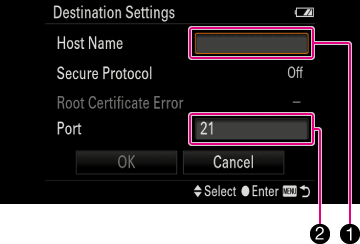
- [Ustawienia katalogu]
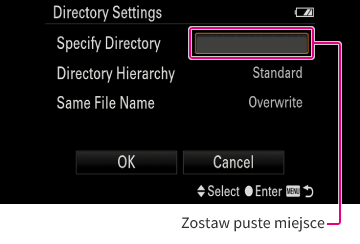
- [Ust. info. o użytkow.] > W pozycji 3 Użytkownik / 4 Hasło wprowadź elementy wyświetlane na ekranie aplikacji Transfer & Tagging.
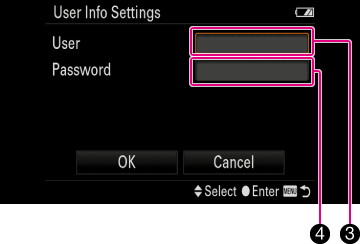
Strona 3
- [Cel przesył. RAW+J] > [Tylko JPEG]
- [Oszcz. energii FTP] > [WYŁ.]
-
 4. Wykonaj przesyłanie FTP.
4. Wykonaj przesyłanie FTP.Menu > [Sieć] > [Fun. przesyłania FTP] > [Przesyłanie FTP]
Po sprawdzeniu i potwierdzeniu ustawień [Grupa docelowa], [Obraz docelowy] i [Status przesyłania] wybierz [OK], aby rozpocząć przesyłanie.
Podczas przesyłania zielony symbol [FTP■] aplikacji Transfer & Tagging będzie migać.
ILCE-7RM3A/7RM3
Wprowadź konfigurację serwera FTP do aparatu.
-
 1. Wybierz MENU [
1. Wybierz MENU [ ] > [Import Guide] (Przewodnik importowania), a następnie wybierz właściwą metodę nawiązywania połączenia, korzystając z opisu w punkcie 2.1.1.
] > [Import Guide] (Przewodnik importowania), a następnie wybierz właściwą metodę nawiązywania połączenia, korzystając z opisu w punkcie 2.1.1.

-
 2. Przełącz się do ekranu, na którym widoczna jest nazwa hosta, numer portu itd.
2. Przełącz się do ekranu, na którym widoczna jest nazwa hosta, numer portu itd.
-
 3. Wprowadź ustawienia przesyłania FTP w aparacie, w tym informacje wyświetlane na smartfonie.
3. Wprowadź ustawienia przesyłania FTP w aparacie, w tym informacje wyświetlane na smartfonie.
Wybierz Menu > [Sieć] > [Fun. przesyłania FTP] > Wybierz serwer spośród opcji: Serwer FTP 1, 2 lub 3.- [Ust. miejsca docel.] > W pozycji 1 Nazwa hosta / 2 Port wprowadź elementy wyświetlane na ekranie aplikacji Transfer & Tagging.
[Bezpieczny protokół] > [WYŁ.]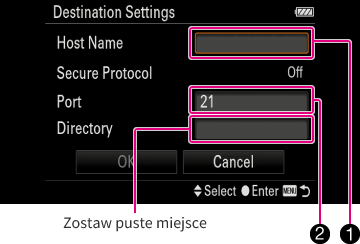
- [Ust. info. o użytkow.] > W pozycji 3 Użytkownik / 4 Hasło wprowadź elementy wyświetlane na ekranie aplikacji Transfer & Tagging.

- [Ust. miejsca docel.] > W pozycji 1 Nazwa hosta / 2 Port wprowadź elementy wyświetlane na ekranie aplikacji Transfer & Tagging.
-
 4. Wykonaj przesyłanie FTP.
4. Wykonaj przesyłanie FTP.Menu > [Sieć] > [Fun. przesyłania FTP] > [Przesyłanie FTP]
Wskazówka:
- Zdjęcia mogą być przesyłane w ich oryginalnym rozmiarze z wykorzystaniem funkcji importu obrazów za pośrednictwem FTP.
- Numer portu można zmienić w pozycji [Setting] > [FTP Import common settings]. W razie potrzeby zmień ustawienie.
- Obrazy przesłane za pośrednictwem funkcji importu FTP można sprawdzić poniżej.
 (Menu) > [FTP Import History]
(Menu) > [FTP Import History]
Uwaga:
- W przypadku połączenia uzyskanego za pośrednictwem funkcji Hotspot i tethering lub Hotspot osobisty, zostanie ono zakończone po pewnym okresie bezczynności. W takim przypadku należy ponownie nawiązać połączenie.
- W przypadku korzystania z systemu iOS należy zadbać o to, aby aplikacja Transfer & Tagging była na pierwszym planie, i powstrzymać się od używania jakichkolwiek innych aplikacji podczas importu FTP.
2.1.3. Korzystanie z FTP do importowania obrazów
Są dwa sposoby importowania obrazów z wykorzystaniem FTP. Jeden polega na automatycznym importowaniu wszystkich obrazów podczas ich rejestrowania (transfer FTP w tle), a drugi pozwala wybrać obrazy, które zostaną przesłane po zakończeniu rejestrowania.
- Modele ILCE-7RM3A/7RM3 nie są wyposażone w funkcję transferu w tle, tak więc importowanie obrazów po zakończeniu rejestrowania jest jedyną dostępną opcją.
Automatyczne importowanie obrazów podczas rejestrowania
- Wcześniej skonfiguruj ustawienia aparatu w następujący sposób.
- ILCE-1M2, 1, 9M3, 7RM5, 7SM3, 7M5, 7M4, 7CR, 7CM2 :
- MENU >
 (Sieć) > [Przesyłanie FTP] > [Fun. przesyłania FTP] > [Auto. przesyłanie FTP] > [WŁ.]
(Sieć) > [Przesyłanie FTP] > [Fun. przesyłania FTP] > [Auto. przesyłanie FTP] > [WŁ.] - ILCE-9M2, 9, 7RM4A, 7RM4, 7C, 7M3:
- MENU >
 (Sieć) > [Fun. przesyłania FTP] > [Auto. przesyłanie] > [WŁ.]
(Sieć) > [Fun. przesyłania FTP] > [Auto. przesyłanie] > [WŁ.]
- Po nawiązaniu połączenia FTP rozpocznij rejestrowanie.
Importowanie obrazów po ich zarejestrowaniu
- Po zakończeniu rejestrowania wybierz opcję [Przesyłanie FTP], korzystając z poniższych procedur.
- ILCE-1M2, 1, 9M3, 7RM5, 7SM3, 7M5, 7M4, 7CR, 7CM2 :
- MENU >
 (Sieć) > [Przesyłanie FTP] > [Fun. przesyłania FTP] > [Przesyłanie FTP]
(Sieć) > [Przesyłanie FTP] > [Fun. przesyłania FTP] > [Przesyłanie FTP] - ILCE-9M2, 9, 7RM4A, 7RM4, 7RM3A, 7RM3, 7C, 7M3 :
- MENU >
 (Sieć) > [Fun. przesyłania FTP] > [Przesyłanie FTP]
(Sieć) > [Fun. przesyłania FTP] > [Przesyłanie FTP]
- Określ obrazy, które mają być przesłane, a następnie wybierz [OK].
Wyświetlanie stanu połączenia FTP
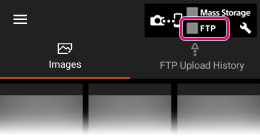
![]() Serwer FTP (smartfon) zawieszony
Serwer FTP (smartfon) zawieszony
![]() Inicjowanie serwera FTP (smartfon): Miga podczas importu FTP
Inicjowanie serwera FTP (smartfon): Miga podczas importu FTP
![]() Błąd połączenia: Jeśli w ciągu pewnego okresu czasu nie można przywrócić połączenia bezprzewodowego, połączenie FTP zostanie zawieszone
Błąd połączenia: Jeśli w ciągu pewnego okresu czasu nie można przywrócić połączenia bezprzewodowego, połączenie FTP zostanie zawieszone
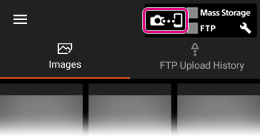
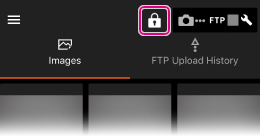
Można zablokować ekran przed niezamierzonym uruchomieniem przez przypadkowe dotknięcie ekranu podczas importowania zdjęć za pośrednictwem FTP itd. Naciśnij przycisk blokady.